一直以来用户在编辑文档时,脑海的第一反应就是选择使用word软件,这款办公软件给用户带来了许多的帮助,让用户的整个操作过程都变得简单了许多,因此越来越多的用户喜欢使用这款办公软件,当用户在使用软件时,可以在文档页面上插入表格,用户可以根据自己的喜欢来调整行高和列宽,关于表格的行高和列宽的调整,有部分用户不知道具体的操作方法,其实用户在软件的菜单栏中找到表格工具来进行设置即可,那么接下来就让小编来向大家介绍一下这个问题的详细的操作过程吧,希望用户能够有所收获。
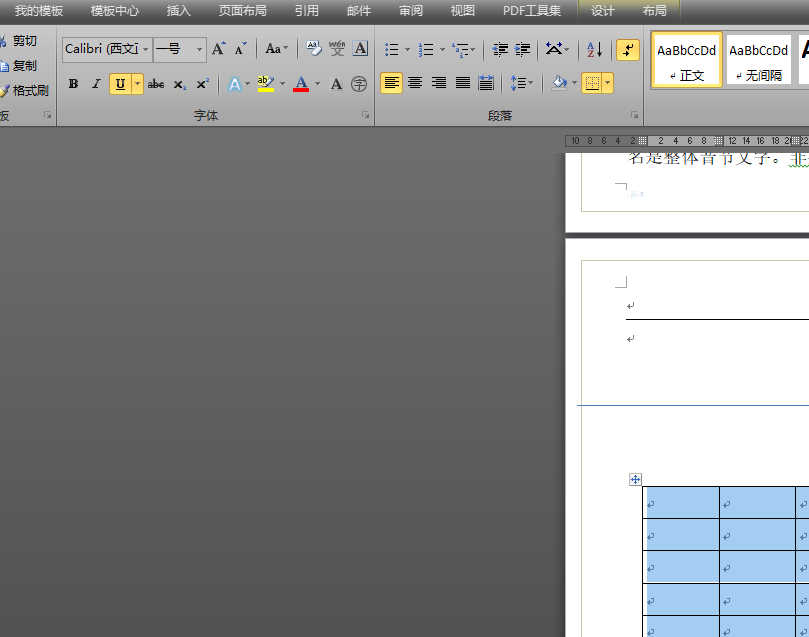
方法步骤
1.用户在word软件中将相关的文档打开,来到页面上选中表格
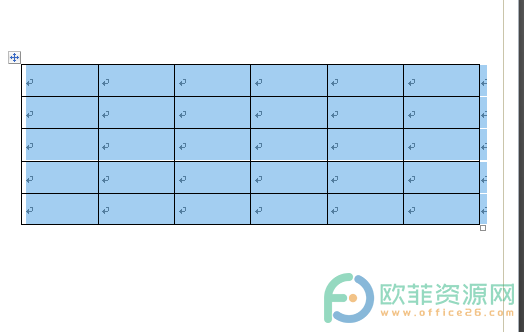
2.选中后用户可以在页面上方的菜单栏中看到显示出来的表格工具,用户点击其中的布局选项,在下方的功能区中用户使用高度选项,按下其中的小箭头来调整, 按上箭头增高,按下箭头缩短
Word如何接受修订或拒绝修订
在Word文档中我们可以进行修订,也就是对其中的内容进行进行修改。后续可以将其保存后发送个其他人。对于其中的修订内容,我们可以选中接受,也可以选择拒绝。如果我们选择接
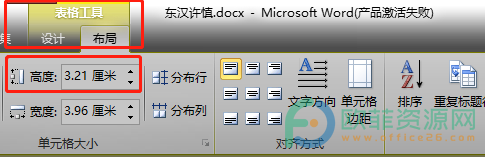
3.接着用户还要在布局选项的功能区中找到宽度选项,点击其中的小箭头来进行设置大小
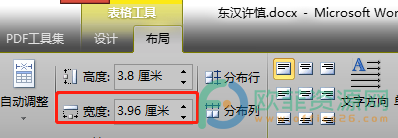
4.设置好后,用户就可以在页面上看到表格的行高和列宽已经发生了变化
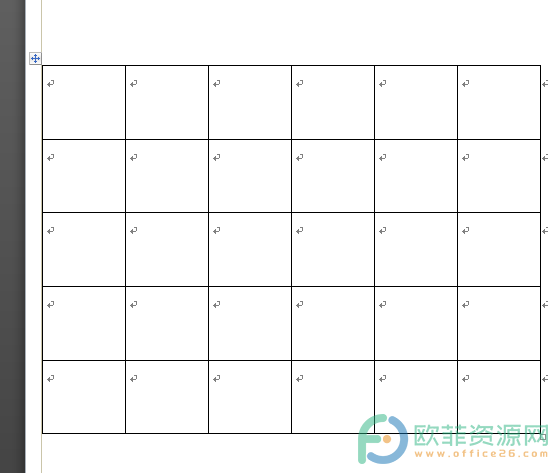
用户在遇到上述问题时可以在软件的表格工具中来进行设置,再加上小编已经将问题的操作方法整理出来了,有需要的用户可以跟着小编的步骤操作起来就可以轻轻松松解决问题了。
Word文档中的修订功能怎么使用
在Word文档中有一个修订功能,使用该功能可以方便地进行多人合作。比如我们可以在同事之间,小组成员之间同时完成某份文档资料的编辑。这样一个人进行修订后其他人可以方便





